一些用户们在使用Excel的时候,不是很熟悉其中是怎么批量计算加减乘除?今日这篇文章就带来了Excel批量计算加减乘除的操作方法 。
Excel批量计算加减乘除的操作方法

以下方这张表格为例子 。
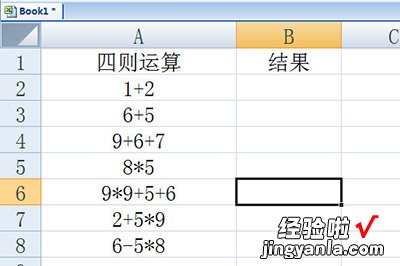
点击【公式】选项栏,在里面选择【定义名称】,在名称中我们填写计算,当然也可以填写你所需要的的 。在引用位置中我们输入=evaluate(A2),注意这个括号里的A2是你要计算的单元格,按实际情况来定 。
【我来教你Excel批量计算加减乘除的操作方法】

输入好后点击确定,然后定为到计算结果显示的单元格,在【定义名称】下方的【用于公式】菜单中选择刚刚我们设置好的【计算】 。
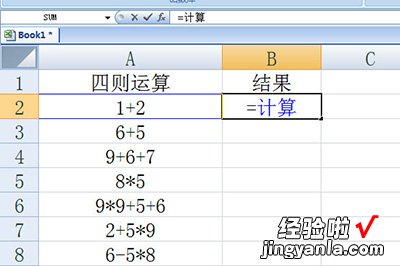
回车填充,之后全部单元格填充就搞定了 。
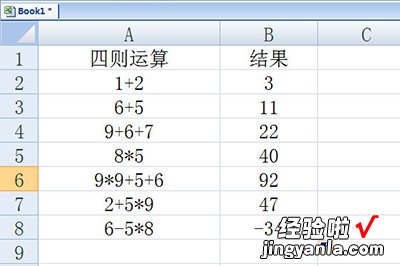
上文就讲解了Excel批量计算加减乘除的操作步骤,希望有需要的朋友都来学习哦 。
